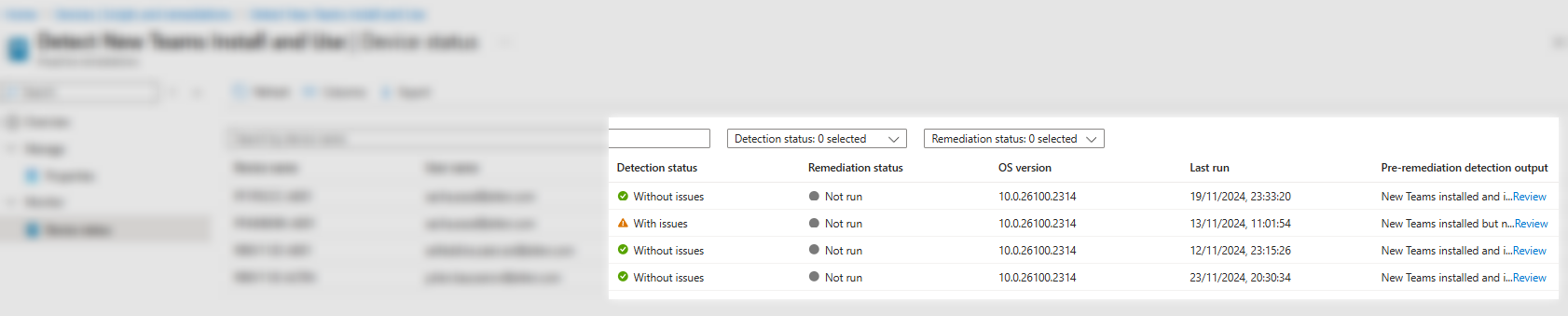Par mesure de sécurité, il est conseillé de désactiver le « Webmail » dans Adobe Acrobat Reader.
Ceci est possible en utilisant un script de remédiation dans Intune.
Script de détection :
$regkey64 = "HKLM:\SOFTWARE\Policies\Adobe\Adobe Acrobat\DC\FeatureLockDown\cWebmailProfiles"
$regkey32 = "HKLM:\SOFTWARE\Policies\Adobe\Acrobat Reader\DC\FeatureLockDown\cWebmailProfiles"
$name = "bDisableWebmail"
try
{
$exists64 = Get-ItemProperty $regkey64 $name -ErrorAction SilentlyContinue
$exists32 = Get-ItemProperty $regkey32 $name -ErrorAction SilentlyContinue
#Write-Host "Test-RegistryValue: $exists"
if ((($exists64 -eq $null) -and ($exists32 -eq $null)) -or (($exists64.bDisableWebmail -ne 1) -and ($exists32.bDisableWebmail -ne 1)))
{
Write-Host "Webmail enabled"
exit 1
}
else
{
Write-Host "Webmail disabled"
exit 0
}
}
catch
{
return $false
}
Script de remédiation :
$regkey64 = "HKLM:\SOFTWARE\Policies\Adobe\Adobe Acrobat\DC\FeatureLockDown\cWebmailProfiles"
$regkey32 = "HKLM:\SOFTWARE\Policies\Adobe\Acrobat Reader\DC\FeatureLockDown\cWebmailProfiles"
$name = "bDisableWebmail"
New-item -Path $regkey64 -ErrorAction SilentlyContinue
New-item -Path $regkey32 -ErrorAction SilentlyContinue
New-ItemProperty -Path $regkey64 -Name $name -Value "1" -PropertyType "DWORD" -Force -ErrorAction SilentlyContinue
New-ItemProperty -Path $regkey32 -Name $name -Value "1" -PropertyType "DWORD" -Force -ErrorAction SilentlyContinue